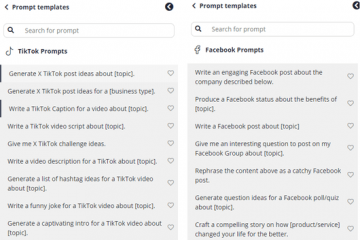Ti interessa avviare il tuo podcast personale? Si scopre che tutto ciò di cui hai bisogno è Garageband e un Mac. Sia che tu voglia registrare l’audio sul tuo Mac per un podcast, o forse solo una registrazione vocale personale, troverai Garageband utile a questo scopo ed è solo uno dei tanti modi per registrare podcast sul Mac.
Potresti aver già ascoltato vari podcast su Internet, ma non è davvero così difficile registrarne, modificarne e crearne uno da soli. In effetti, è forse ancora più semplice che realizzare un video di fantasia per YouTube, a seconda del software che usi comunque per registrare il podcast. Per fortuna, l’app GarageBand di Apple semplifica questo processo ed è disponibile gratuitamente per gli utenti Mac. Quindi, pronto per utilizzare il tuo Mac per creare e registrare un podcast? Quindi continua a leggere e presto padroneggerai il tuo podcast con Garageband.
Come registrare podcast su Mac con GarageBand
Prima di iniziare, assicurati di aver installato l’ultima versione di GarageBand dal Mac App Store. Avrai anche bisogno di un microfono, interno o esterno (i microfoni esterni sono consigliati per i podcast in quanto forniscono una qualità audio superiore). Supponendo che tu abbia scaricato Garageband e un microfono collegato al tuo Mac, segui i passaggi seguenti per iniziare a registrare l’audio.
- Apri GarageBand sul Mac, tramite Dock, cartella Applicazioni, Launchpad o Spotlight.
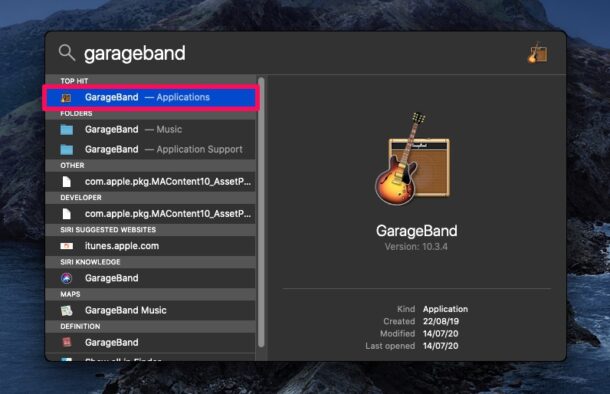
- Una volta aperto GarageBand, seleziona”Modelli di progetto”dal riquadro di sinistra e scegli il modello”Voce”come mostrato nello screenshot qui sotto.
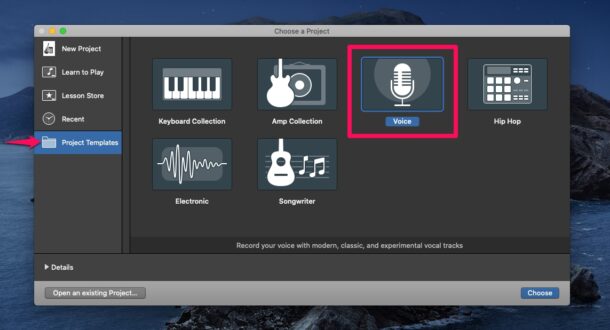
- La finestra del progetto si aprirà ora. Fai clic sull’icona di registrazione situata nella parte superiore della finestra per iniziare a registrare la tua voce/podcast.
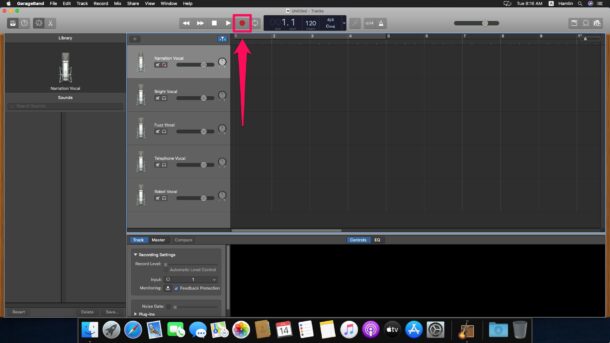
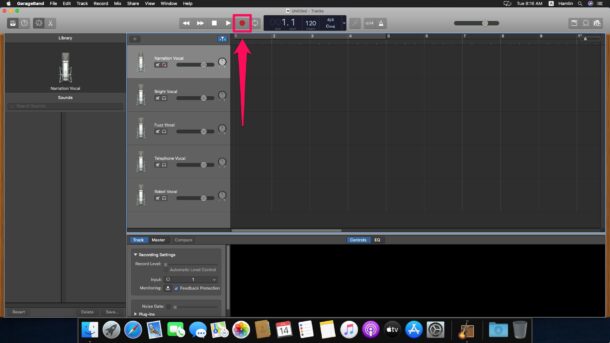
- Quando hai finito di registrare la clip audio di cui hai bisogno, fai di nuovo clic sull’icona di registrazione per interromperla. Puoi riprodurre questa clip registrata utilizzando i controlli di riproduzione accanto ad essa.
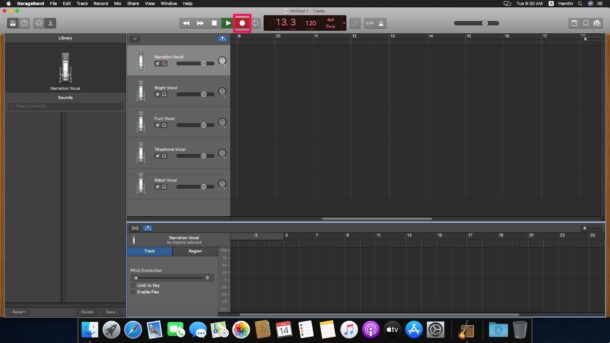
- Facoltativamente, registra clip audio aggiuntive utilizzando lo stesso metodo descritto sopra
- Puoi riorganizzare, modificare, tagliare e modificare la registrazione vocale per organizzare il podcast se lo desideri, altrimenti lascia stare la singola traccia audio (molti dei podcast più popolari sono una singola registrazione audio lunga)
- Una volta visualizzata l’anteprima della registrazione, puoi salvare il file registrato facendo clic su File-> Salva con nome dalla barra dei menu.
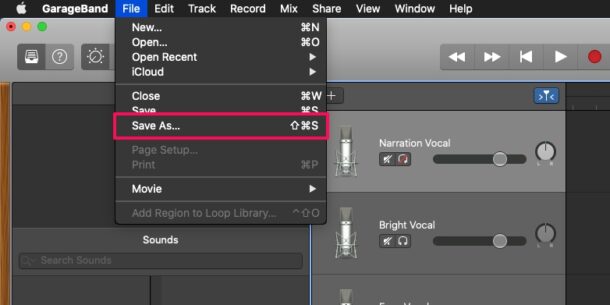
- Si aprirà un popup sullo schermo. Assegna un nome alla clip registrata e scegli la posizione del file. Fai clic su”Salva”per confermare le modifiche.
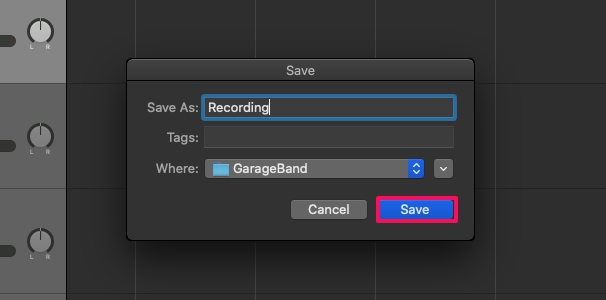
Ecco fatto, sei riuscito a registrare con successo il tuo podcast utilizzando GarageBand sul tuo Mac.
Puoi seguire il flusso e lasciare che una singola traccia audio sia l’intero podcast (come fanno alcuni dei podcast più popolari al mondo, JRE è uno dei più importanti), oppure puoi registrare il maggior numero di clip audio come vuoi in un modo simile e combinali insieme in GarageBand per creare il tuo podcast personale. Puoi persino importare l’audio registrato dall’app Memo vocali su iPhone, iPad , o Mac se lo desideri. E se hai registrato un ospite del podcast in remoto registrando una telefonata , può facilmente importarlo in Garageband per includerlo o modificarlo.
Modificare i tuoi podcast può essere semplice o complesso come desideri, ma nel complesso l’editing audio è un passaggio completamente diverso. Tratteremo alcune specifiche della modifica in un articolo separato se sei interessato e puoi sempre controllare altri suggerimenti su Garageband. Puoi anche aggiungere un jingle in stile radio e altri effetti audio extra ai tuoi podcast con GarageBand.
Per le persone completamente nuove alla registrazione audio, GarageBand potrebbe sembrare un po’complicato. O forse, vuoi solo uno strumento semplice per registrare la tua voce. In questi casi, puoi sempre provare app Memo vocali o anche utilizza l’app QuickTime player integrata per registrare rapidamente clip vocali dal Mac. Una volta registrato, puoi utilizzare Garageband o qualsiasi altro software di editing audio di tua scelta per combinare le clip e creare un podcast.
Se vuoi che il tuo podcast suoni particolarmente bene, dovrai collegare un microfono USB di qualità da studio, dinamico o a condensatore per registrare la tua voce. Certo, potresti usare anche un microfono XLR, ma ciò richiede l’acquisto di un’interfaccia audio separata che non è economica. Puoi controllare i microfoni podcast esterni su Amazon se ne hai bisogno.
E ovviamente, una volta registrato il tuo podcast, potresti volerlo caricare nel mondo per condividerlo, giusto? Tale processo è diverso per servizio, ma Apple (https://podcasters.apple.com), Spotify (https://podcasters.spotify.com), YouTube (https://studio.youtube.com/) e il una miriade di altre directory di podcast, ognuna ha la propria procedura unica per caricare i podcast (YouTube essendo un sito prevalentemente di video richiederà che l’audio venga caricato come video, ma puoi facilmente allegare una semplice immagine alla traccia audio usando iMovie).
Buon podcast! Hai registrato un podcast utilizzando GarageBand per macOS? Quali sono i tuoi pensieri generali su questo? Preferisci un’app di terze parti? Condividi i tuoi pensieri, esperienze, suggerimenti e altre opinioni pertinenti nei commenti!